क्या आप अक्सर तालाब के पार किसी मित्र या परिवार के सदस्य को पाठ संदेश भेजते हैं? या क्या आप किसी को संदेश भेजना चाहते हैं जब आप जानते हैं कि वे काम पर नहीं हैं और उचित तरीके से आपसे संपर्क करने में सक्षम हैं? हो सकता है कि आप हर दिन एक ही समय पर एक संदेश भेजना चाहते हों, ताकि आपके महत्वपूर्ण दूसरे को पता चल सके कि आप घर जा रहे हैं और यह पूछना चाहते हैं कि क्या उन्हें कुछ भी लेने के लिए आपकी ज़रूरत है।
यदि आपने इनमें से किसी भी परिदृश्य (या आपके दिमाग में मौजूद अन्य परिदृश्यों) के लिए हाँ कहा है, तो आप अपने iPhone पर टेक्स्ट संदेशों को शेड्यूल करने का तरीका ढूंढ रहे होंगे। आख़िरकार, यह एक ऐसी सुविधा है जो Android उपयोगकर्ताओं के पास है, और यह अक्सर अविश्वसनीय रूप से सुविधाजनक साबित हो सकती है।
लेकिन यहां लाखों डॉलर का सवाल है: क्या आप अपने iPhone पर टेक्स्ट संदेश शेड्यूल कर सकते हैं? नहीं, लेकिन यह भी, हाँ. यह थोड़ा जटिल है, तो चलिए इसे तोड़ते हैं।

क्या आप iPhone पर टेक्स्ट शेड्यूल कर सकते हैं?
नहीं, आप iPhone पर टेक्स्ट संदेशों को शेड्यूल नहीं कर सकते, कम से कम संदेश ऐप के माध्यम से तो नहीं। जबकि Apple ने पिछले कुछ वर्षों में iMessage में बहुत सारे सुधार किए हैं, फिर भी इसमें iPhone 15 लाइनअप के साथ भी संदेश शेड्यूलिंग का अभाव है।
हालाँकि, भविष्य में इसकी संभावना हो सकती है। आख़िरकार, Apple ने घोषणा की कि वह 2024 के अंत में, संभवतः iOS 18 (जिसे हम iPhone 16 पर देखेंगे) के साथ, मैसेज ऐप में RCS समर्थन ला रहा है , और यह कुछ ऐसा है जिसकी हमने कभी कल्पना भी नहीं की थी कि ऐसा होने वाला है।
ऐप्पल एआई अनुसंधान और विकास में भी काफी निवेश कर रहा है, जो आईओएस 18 में भी समाप्त हो सकता है। एआई-संचालित टूल के साथ, संदेशों को शेड्यूल करना भविष्य में रोड मैप पर हो सकता है।
लेकिन अभी, सीधे संदेश ऐप में टेक्स्ट शेड्यूल करना संभव नहीं है। हालाँकि, एक समाधान है जिसमें शॉर्टकट ऐप शामिल है।
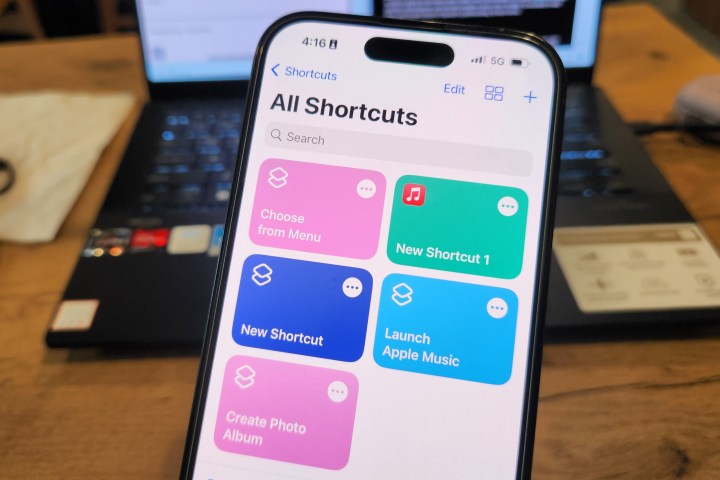
शॉर्टकट के साथ iPhone पर टेक्स्ट संदेश कैसे शेड्यूल करें
यदि आपको वास्तव में iPhone पर टेक्स्ट शेड्यूल करने का कोई तरीका चाहिए, तो आप शॉर्टकट वर्कअराउंड का उपयोग कर सकते हैं। संक्षेप में, यह एक स्वचालन स्थापित करता है जो आपके द्वारा सेट की गई आवृत्ति के अनुसार वही आवर्ती संदेश भेजेगा।
iOS 13 या उसके बाद के संस्करण पर चलने वाले आपके iPhone पर शॉर्टकट ऐप पहले से ही इंस्टॉल होना चाहिए। यदि किसी कारण से यह आपके iPhone पर नहीं है, तो आप ऐप स्टोर से शॉर्टकट ऐप मुफ्त में डाउनलोड कर सकते हैं।
चरण 1: अपने iPhone पर शॉर्टकट ऐप खोलें।
चरण 2: नीचे टूलबार से ऑटोमेशन टैब चुनें।
चरण 3: यदि आपने पहले कोई ऑटोमेशन नहीं बनाया है, तो स्क्रीन पर क्रिएट पर्सनल ऑटोमेशन चुनें। यह ऐसे किसी भी व्यक्ति के लिए प्रकट नहीं होगा जिसने पहले स्वचालन किया हो।
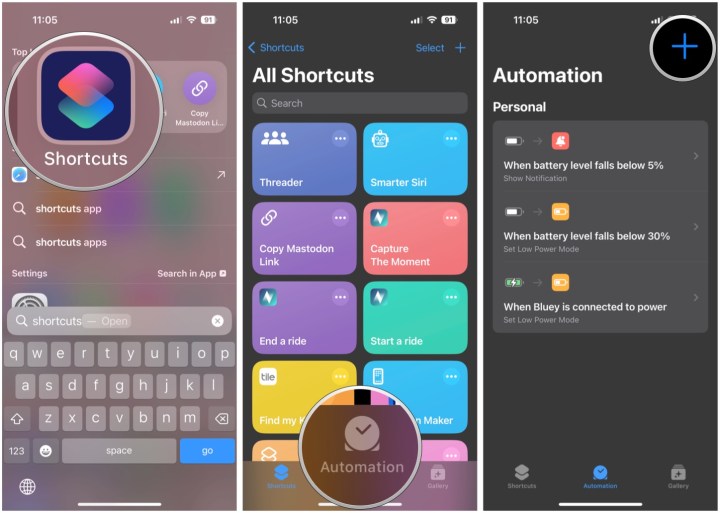
चरण 4: यदि आपने पहले ऑटोमेशन किया है, तो ऊपरी दाएं कोने में प्लस चिह्न बटन का चयन करें।
चरण 5: दिन के समय का विकल्प चुनें।
चरण 6: आप अपना संदेश कब भेजना चाहते हैं उसके लिए समय समायोजित करें। आप यह भी चुन सकते हैं कि यह कितनी बार होता है, और क्या आप इसे पुष्टि के साथ या बिना पुष्टि के चलाना चाहते हैं। एक बार जब आप यह सब कर लें, तो अगला चुनें।
चरण 7: क्रियाएँ मेनू से, संदेश भेजें चुनें। यदि आप इसे नहीं ढूंढ पा रहे हैं, तो इसे शीर्ष पर खोज बार में टाइप करें।
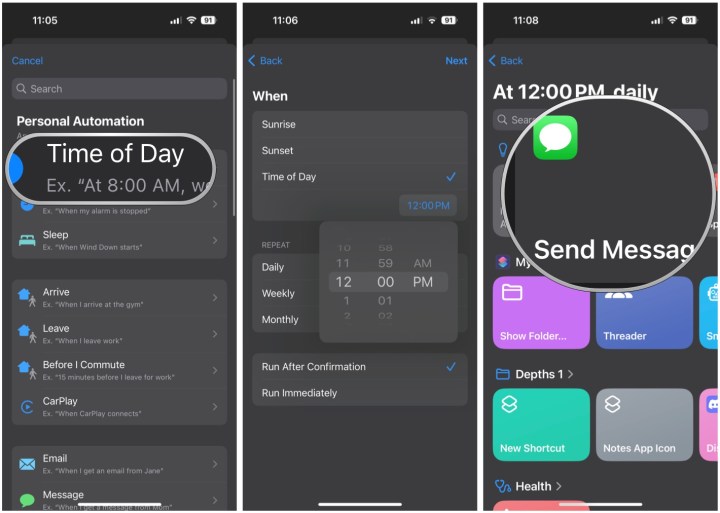
चरण 8: संदेश का चयन करें और वह लिखें जो आप संदेश में कहना चाहते हैं।
चरण 9: प्राप्तकर्ताओं का चयन करें और उन संपर्कों को जोड़ें जिन्हें आप संदेश भेजना चाहते हैं।
चरण 10: सहेजने के लिए संपन्न का चयन करें।
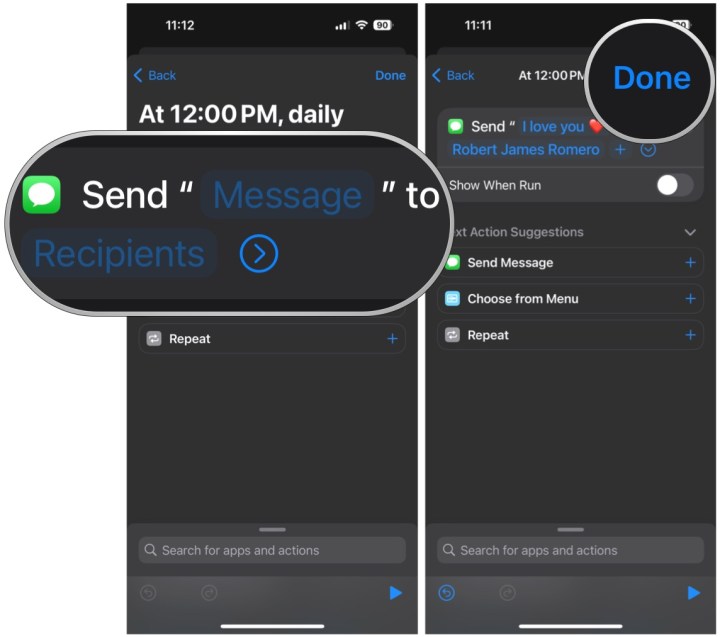
एक बार वह सहेज लिया जाए, तो आपका स्वचालन आपके द्वारा चुने गए निर्दिष्ट समय और आवृत्ति पर चलना चाहिए। यदि आप अब स्वचालन नहीं चाहते हैं, तो आप सूची में स्वचालन पर बाईं ओर स्वाइप कर सकते हैं और हटाएँ का चयन कर सकते हैं।
